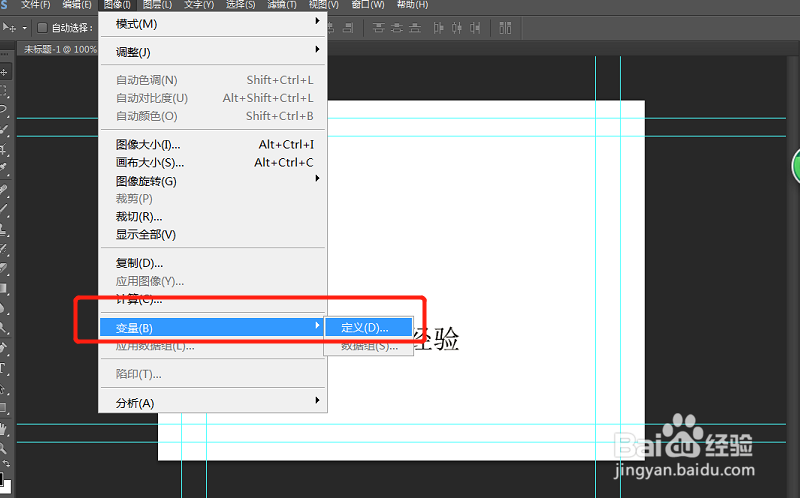1、打开txt文件将字幕复制到txt中,一段字幕为一行,第一行字幕作为这个文本的名字,接着打开Photoshop
2、在ps中“文件-新建”预设选择胶片与视频,接着选择“文字工具”输入文字,设置文字的格式就是字幕的文字格式
3、然后选择“图像-变量-定义”在定义窗口中勾选“文本替换”,然后名称中输入txt第一行的文字内容,然后“下一步”
4、在新打开的窗口中,变量输入中输入txt第一行的文字内容,接着点击“导入”在导入窗口中选择字幕文档,勾选两个选项并选择utf-8编码,然后点击确定
5、然后点击“文件-导出-数据组”选择字幕保存的文件夹,并设置数据组编号,最后确定即可